新型コロナウイルス接触確認アプリの初期設定、使い方を解説
インストールするだけではなく、初期設定は必須!必ず設定を済ませておきましょう
厚生労働省が配信した、新型コロナウイルス接触確認アプリ「COCOA」の初期設定および使い方を解説する。接触確認アプリはインストールしただけでは動作しない。初期設定を行うことで、新型コロナウイルス感染者と濃厚接触した可能性を確認できる。
新型コロナウイルス接触確認アプリ「COCOA」の初期設定
アプリは、個人情報および位置情報は使用せず、匿名で使用可能。近接通信機能「Bluetooth」を使用し、他のスマートフォンと近接した状態(おおよそ1メートル以内で15分以上)を「接触」として検知する。接触記録は個人の端末に記録され、14日経過後、自動的に削除される仕組みだ。
iPhoneの場合、アプリはApp Storeからダウンロードする。ダウンロードはこちらのリンクからどうぞ。アプリ名は「新型コロナウイルス接触確認アプリ」、配信元は「厚生労働省公式」となっている。
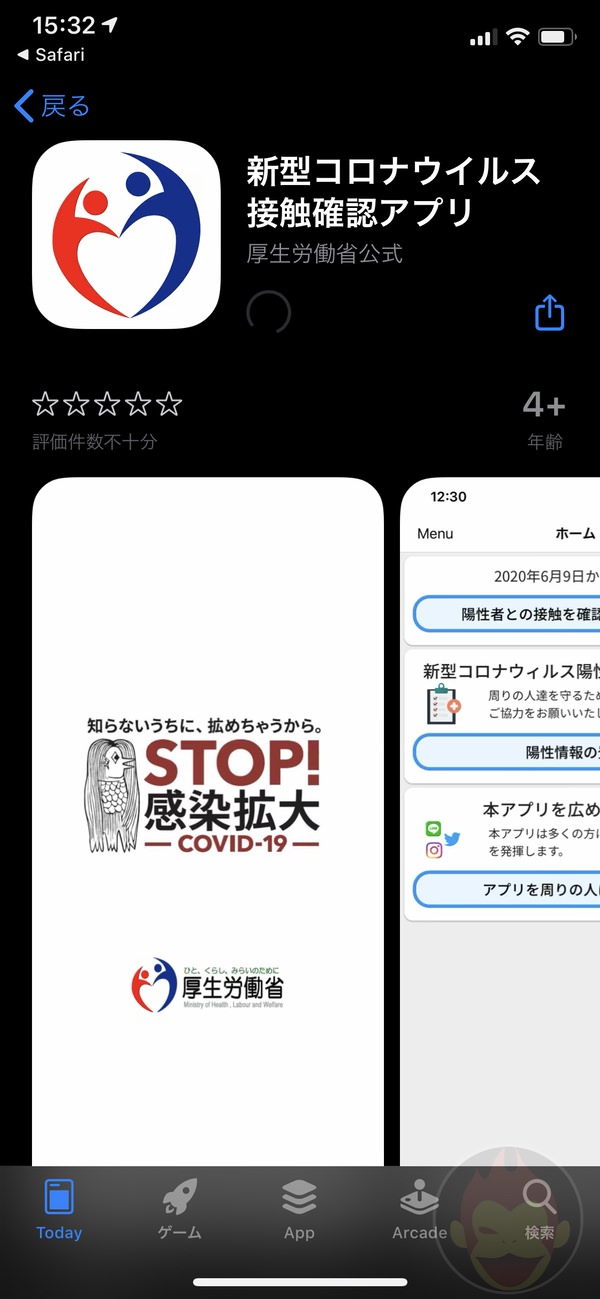
アプリをダウンロード完了後、アプリアイコンをタップすると「このアプリでできること」の画面が表示される。目を通し、「次へ」をタップする。
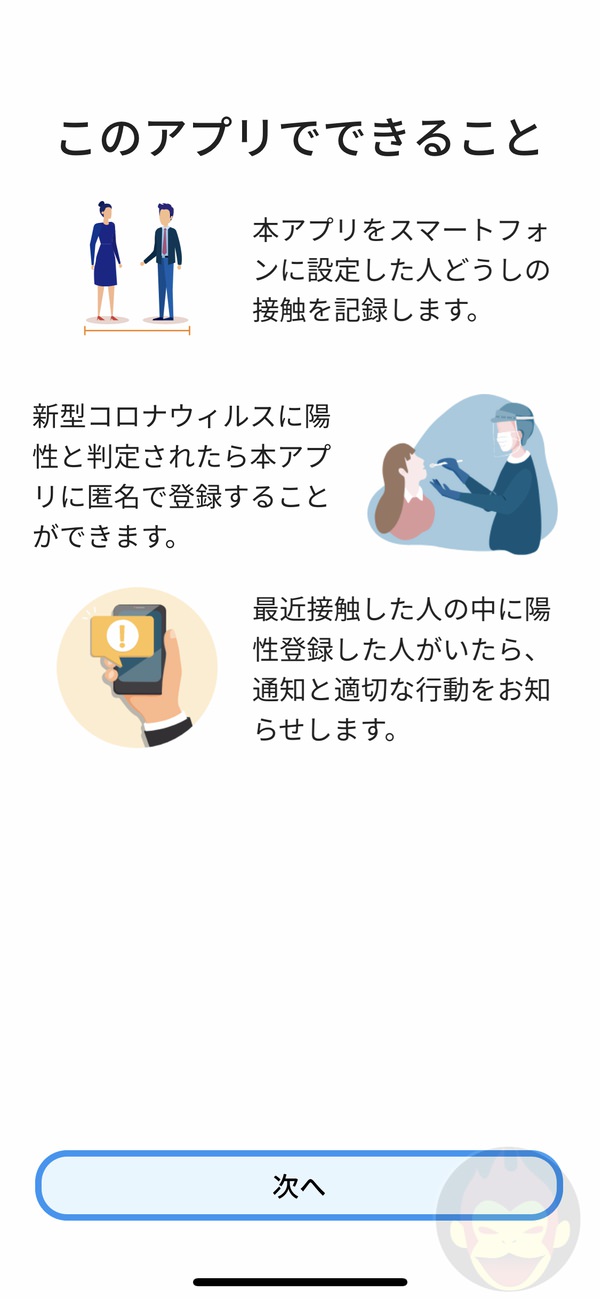
「プライバシーについて」の画面が表示される。指名や電話番号などの個人情報、GPSはを利用した位置情報などを使用しないこと、および記録されないことが明記されている。接触記録は暗号化された上で端末内に保持されるが、14日後に自動的に削除される。接触記録の停止はアプリ内およびアプリを削除することで可能。
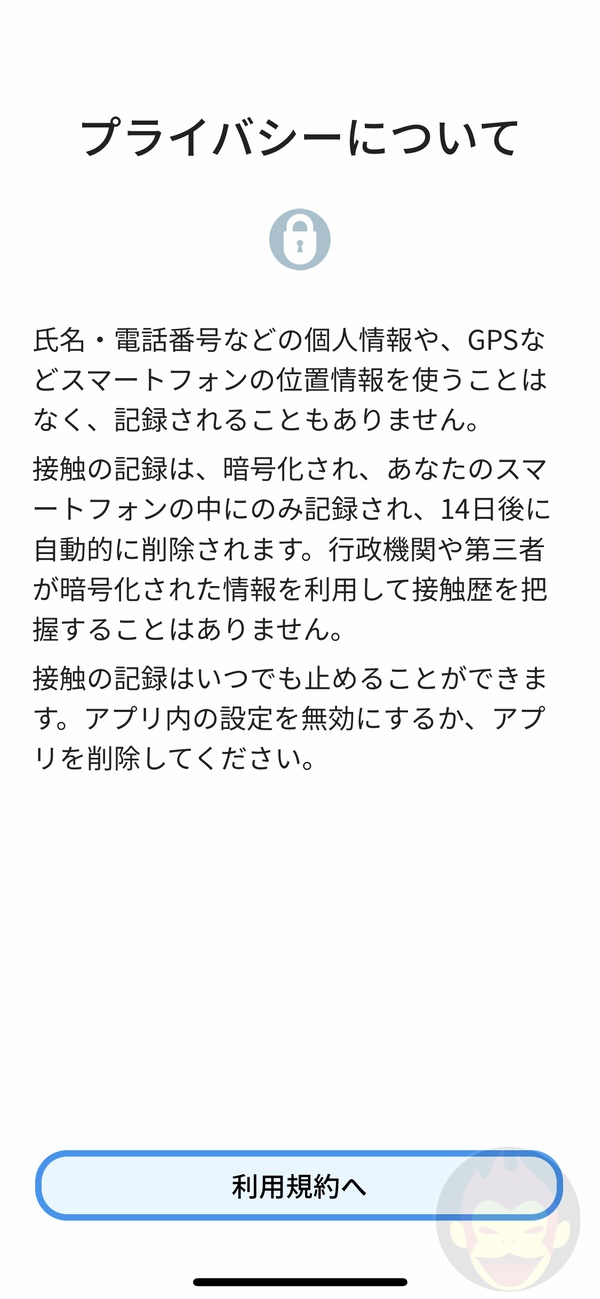
接触確認アプリを利用するためには、Bluetoothおよび通知を有効化する必要がある。最初にBluetooth通信の有効化に関する確認画面が表示されるため、「有効にする」をタップする。
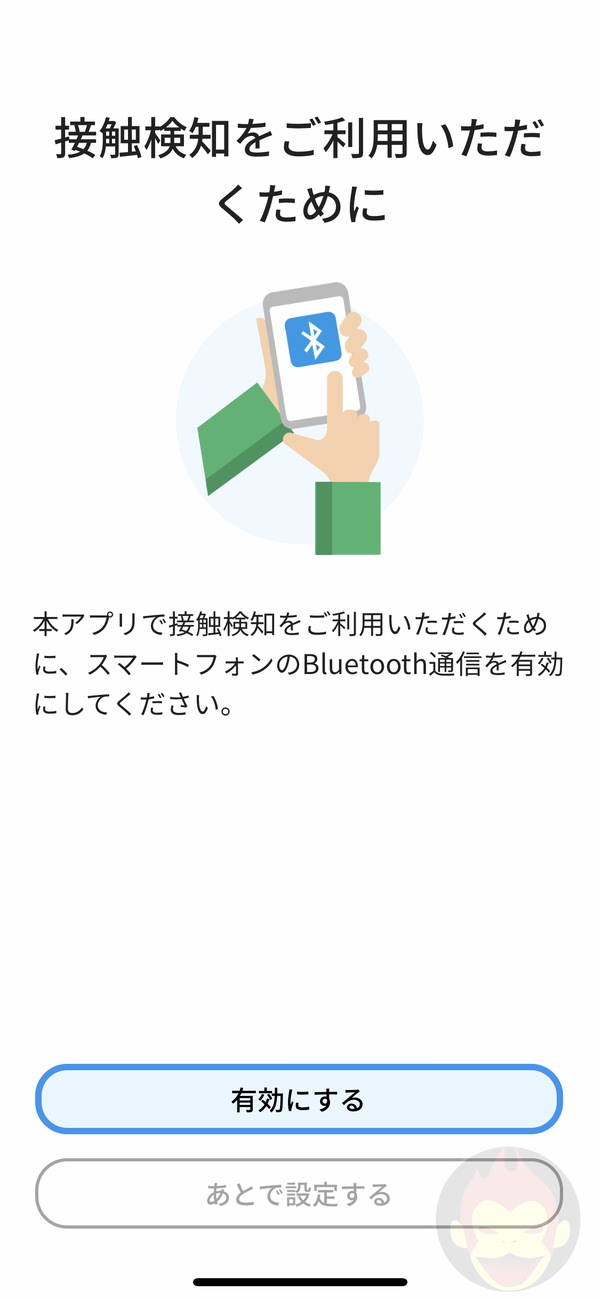
アプリ画面が暗くなり、「COVID-19接触のログ記録と通知を有効にする」という画面が表示される。これは正常な動作。「有効にする」をタップする。
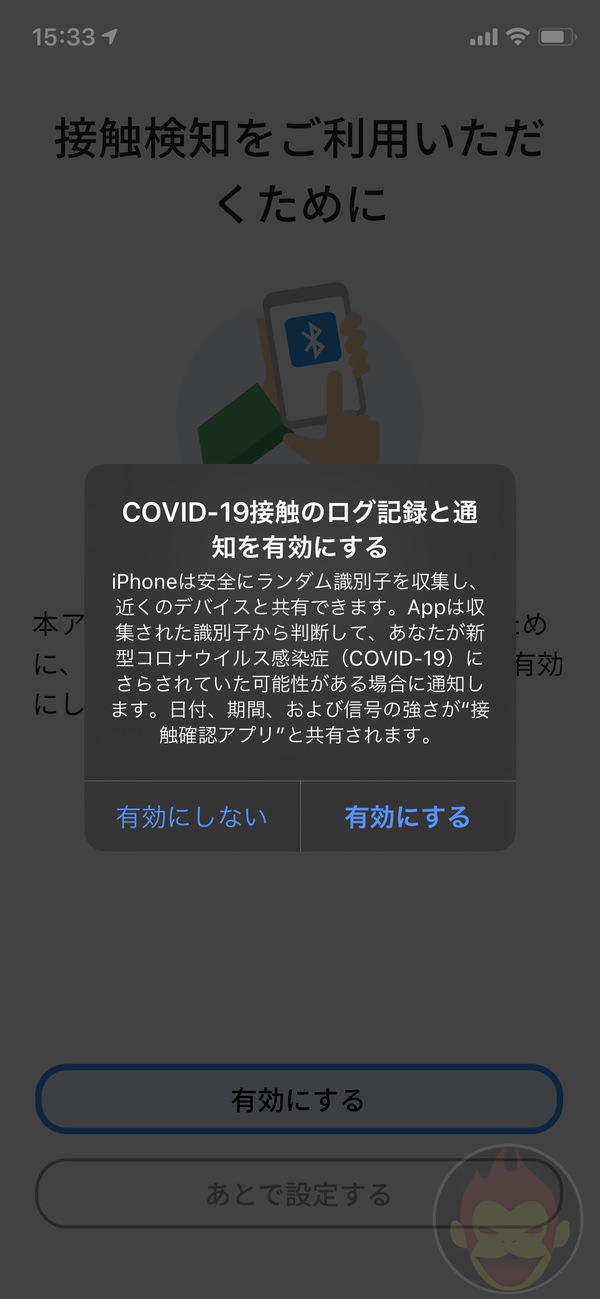
次に「通知をご利用いただくために」の画面が表示される。これは接触の通知を受けるために必要なため、「有効にする」をタップする。
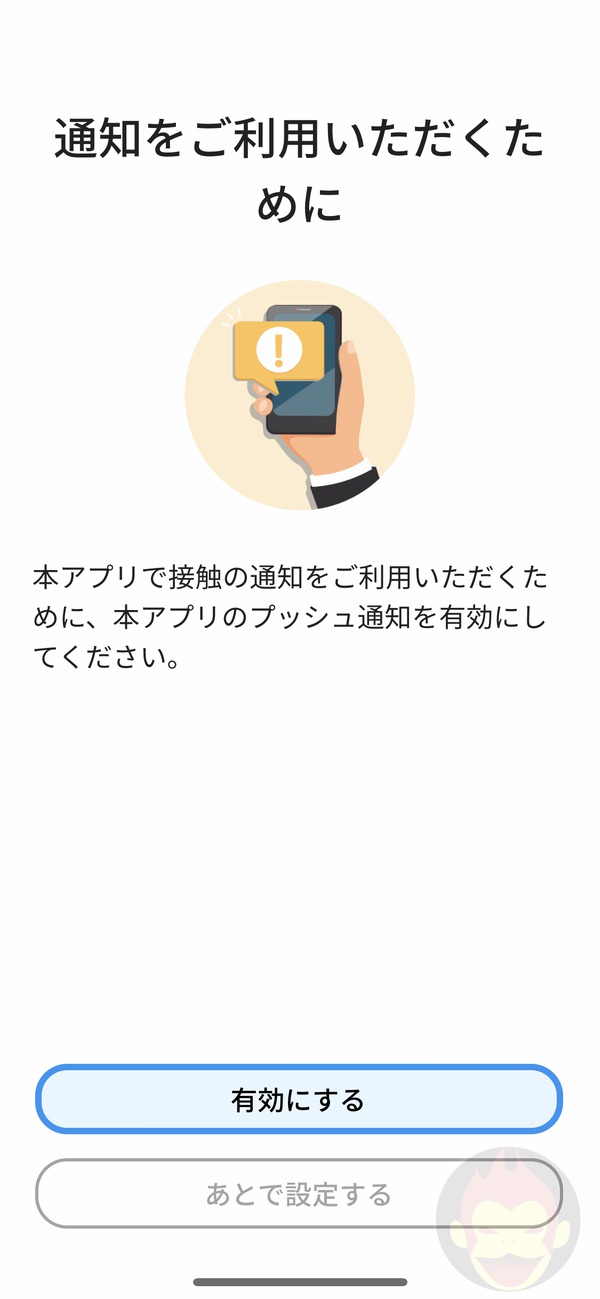
アプリの画面が暗くなり、「”接触確認アプリ”は通知を送信します。よろしいですか?」と表示される。この設定を済ませることではじめて通知が受信可能になるため、「許可」をタップする。
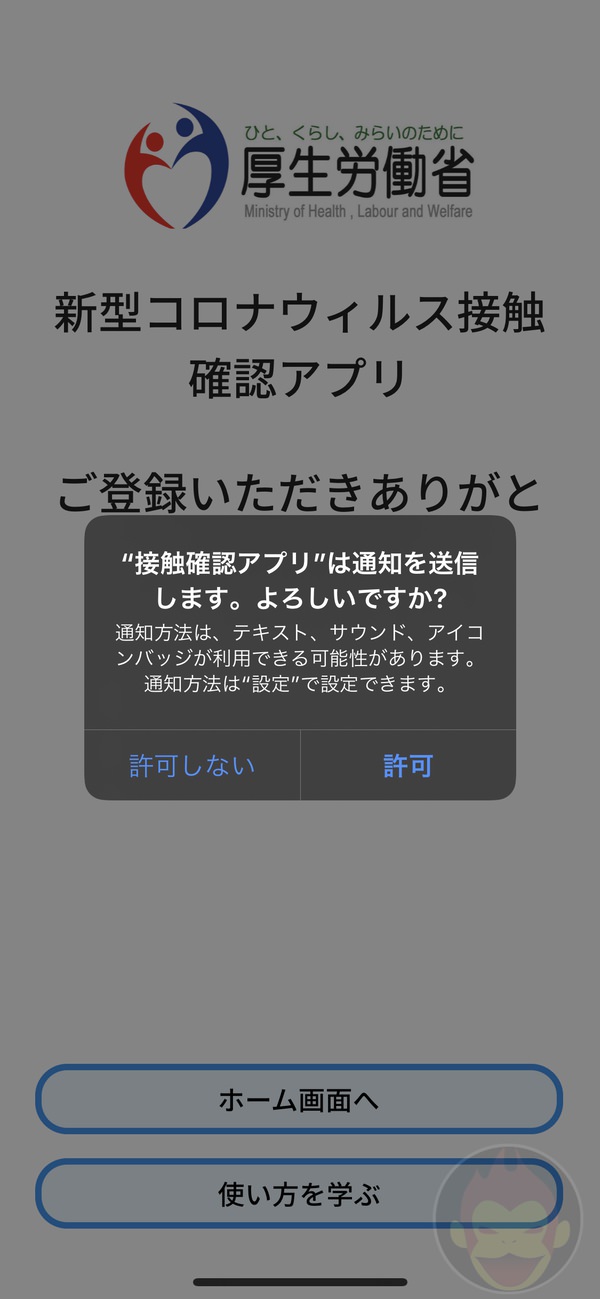
通知を許可後、通知を有効化したことを知らせる通知を受信する。これですべての作業は完了。ホーム画面を表示する場合は「ホーム画面へ」、使い方を学ぶ場合は「使い方を学ぶ」をタップする。

接触確認アプリの使い方
これがホーム画面となっている。初期設定が完了すれば、端末にインストールし続けること以外、特にユーザーの操作は不要。感染者と濃厚接触した可能性がある場合、アプリから通知を受信する。
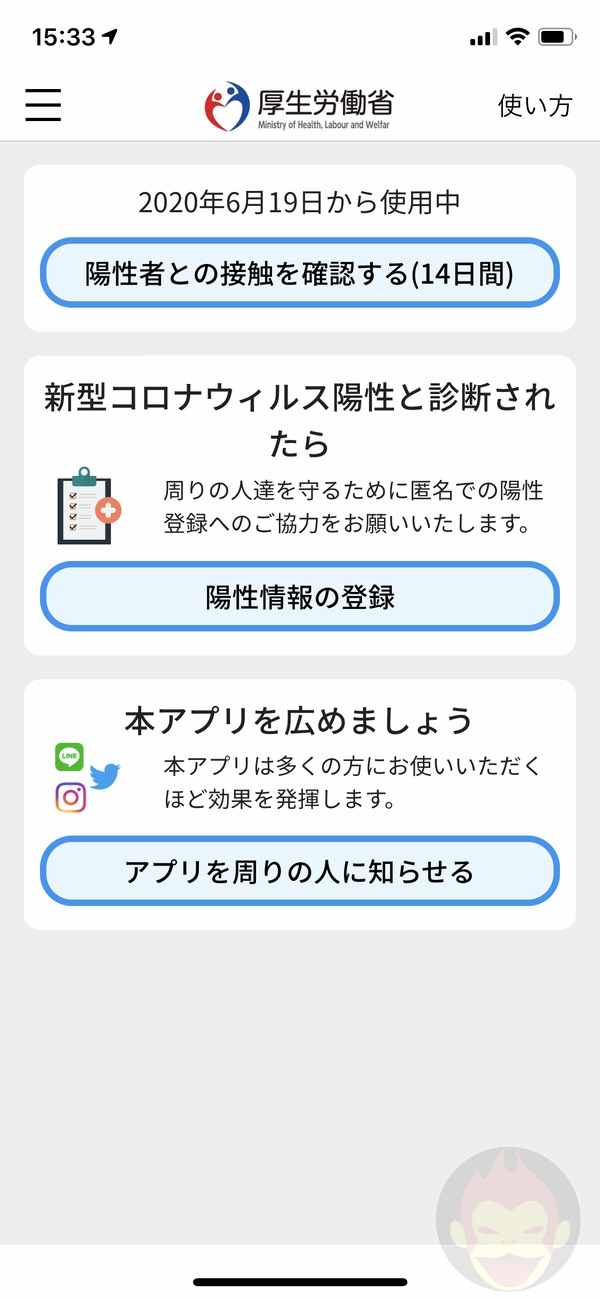
通知を見逃した心配がある場合は、「陽性者の接触を確認する」をタップすることで確認できる。
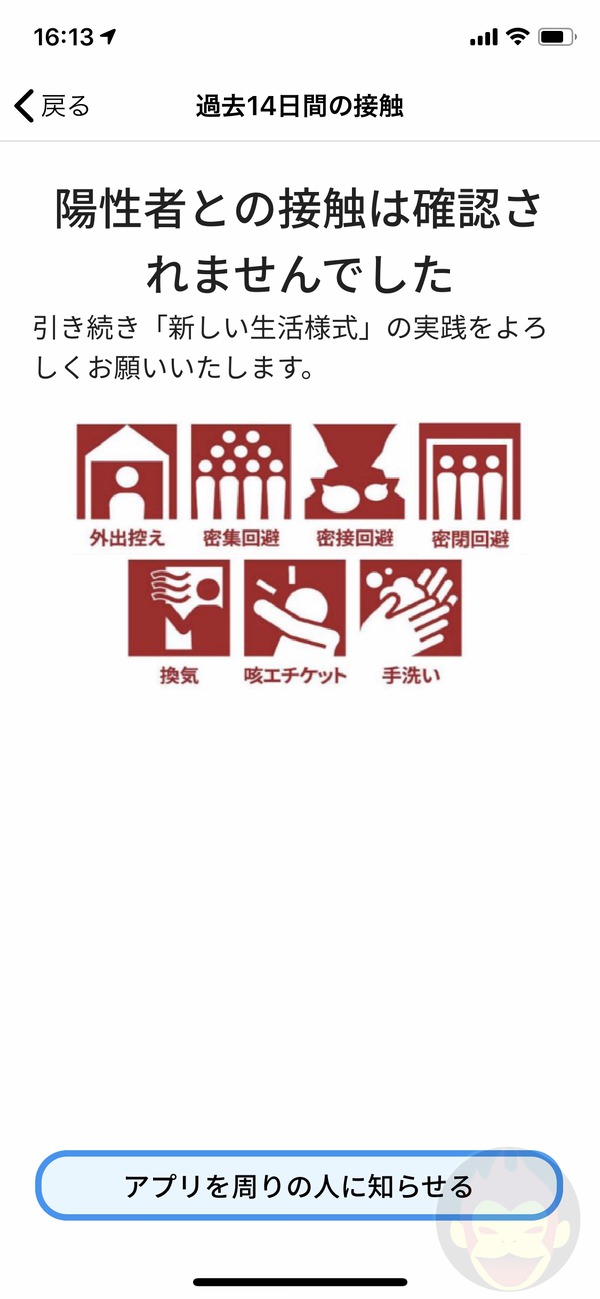
自分自身が陽性と判断された場合、「陽性情報の登録」から登録手続きをしよう。陽性になった場合、この作業は自分の身近な大切な人を守る上で何よりも重要。陽性登録の手順や流れは、「陽性情報の登録」画面で確認できる。

接触チェックの記録、接触ログを削除する方法
iPhoneの「設定」アプリから、接触チェックの記録および接触ログの削除も可能だ。「設定」アプリから、「接触確認アプリ」を開く。
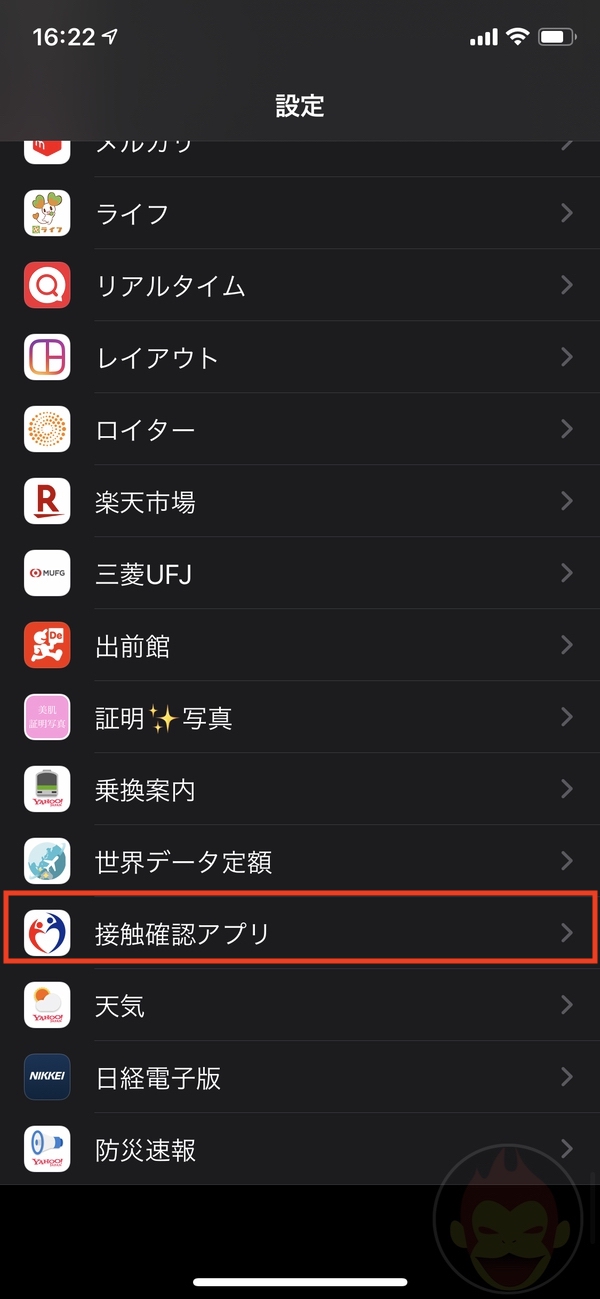
通知、アプリのバッググラウンド更新の許可に加え、「COVID-19接触通知」が有効化されている。これは、新型コロナウイルスに晒された可能性がある場合に通知を許可する機能だ。
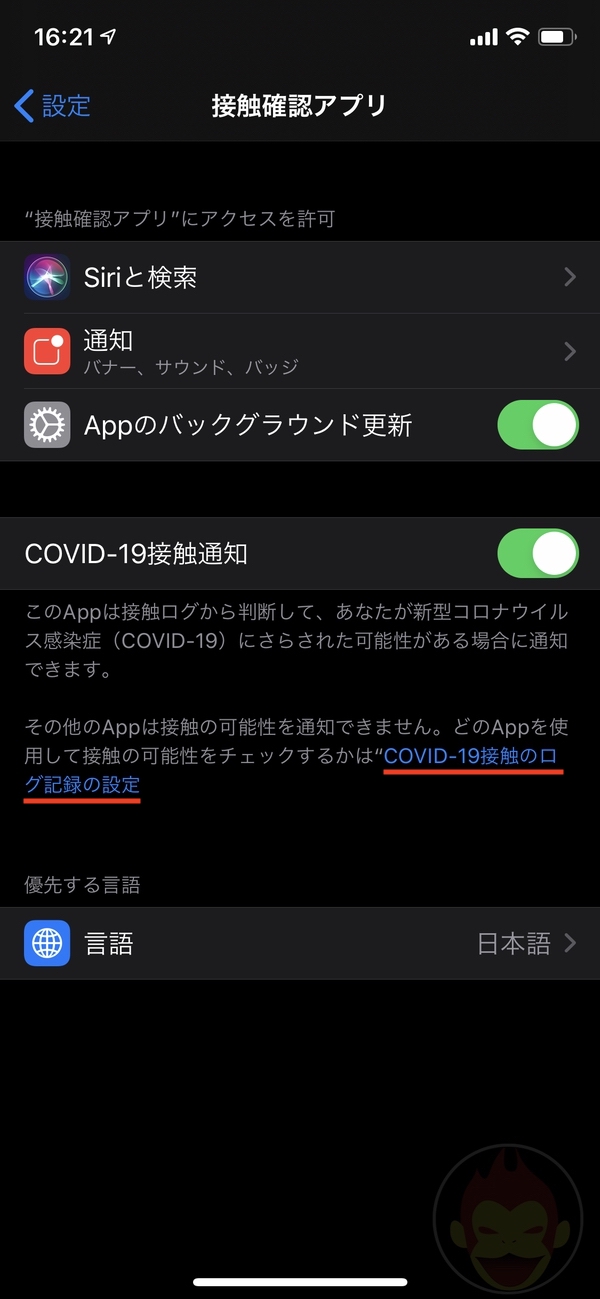
青文字で「COVID-19接触のログ記録の設定」と欠かれた画面をタップすると、接触ログの記録可否を設定できる。接触ログを確認する場合、「接触チェックの記録」をタップする。
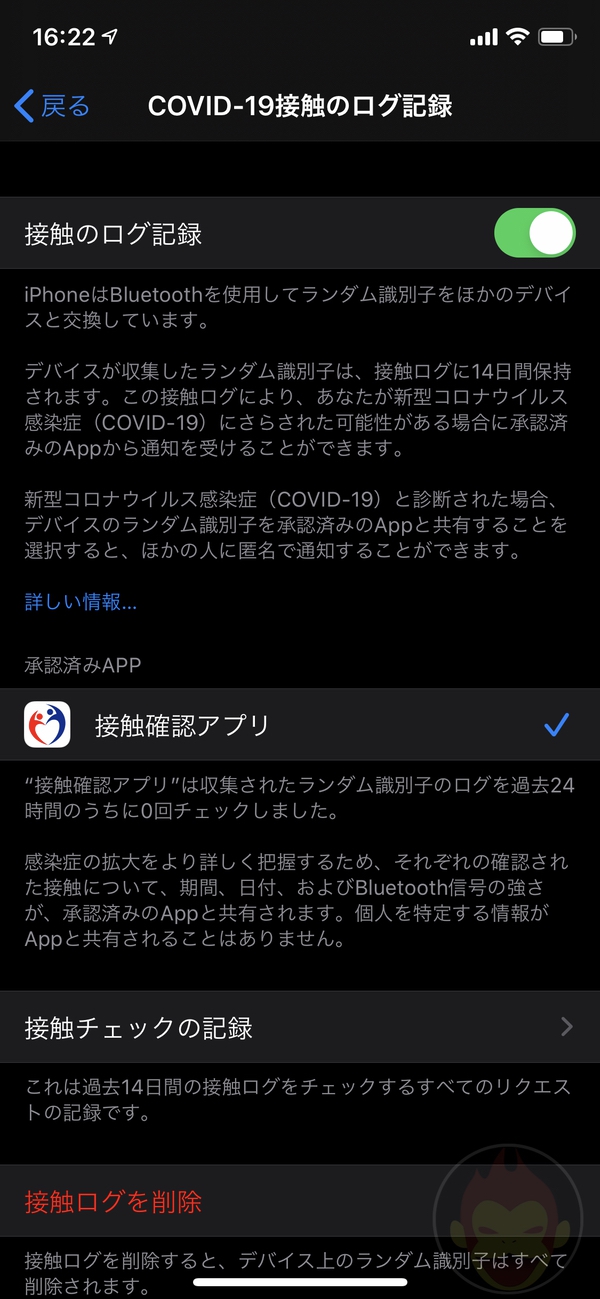
接触ログはセキュリティで保護され、タップすると生体認証またはパスコードが求められる。
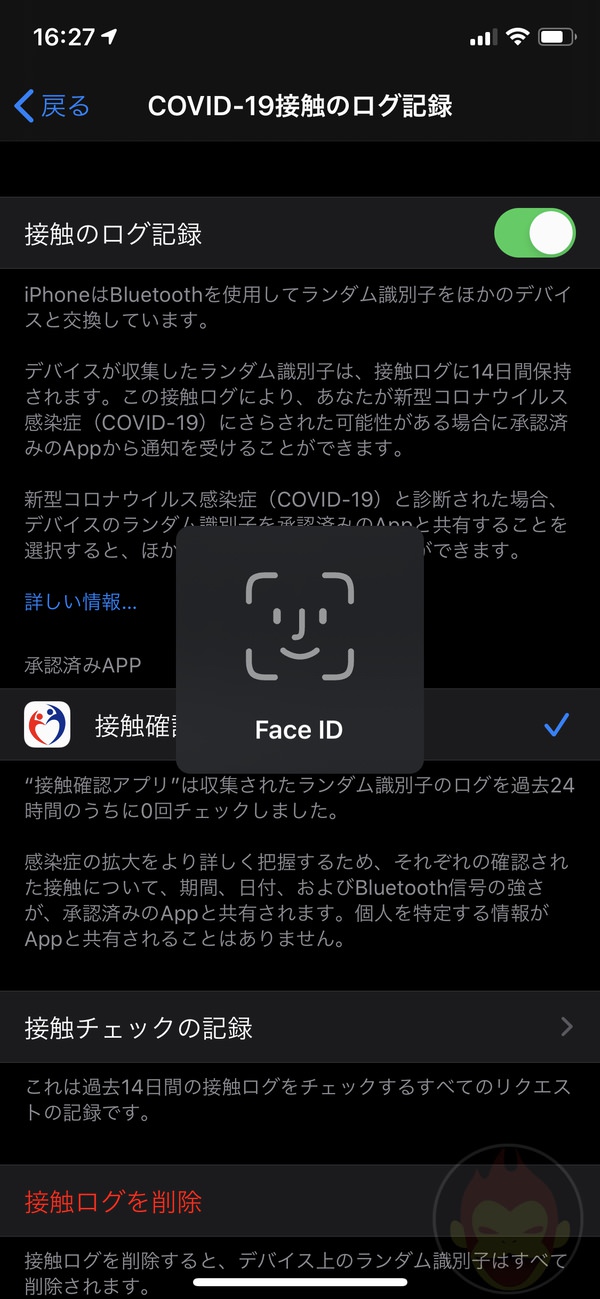
もっと読む
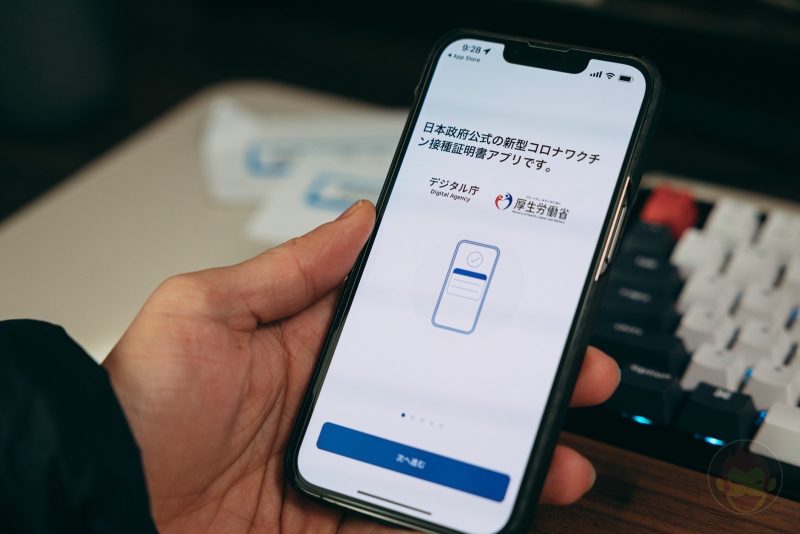
新型コロナワクチン接種証明書アプリの使い方:発行する方法
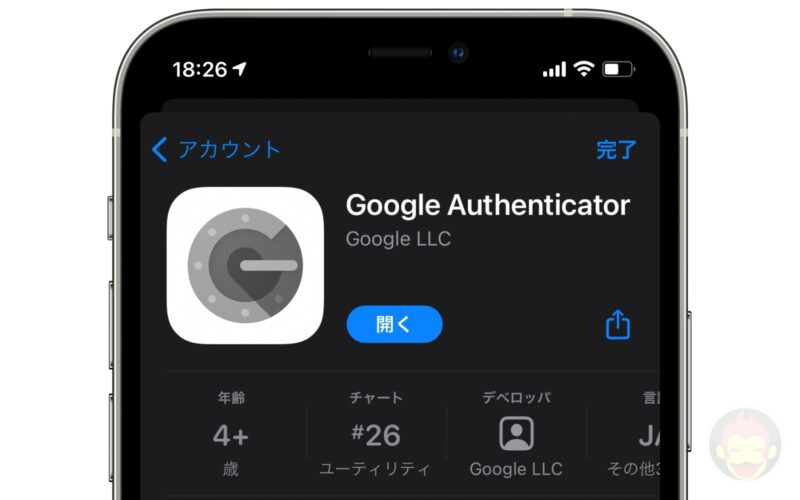
Google AuthenticatorのiPhoneアプリで2段階認証用パスワードをエクスポートする方法
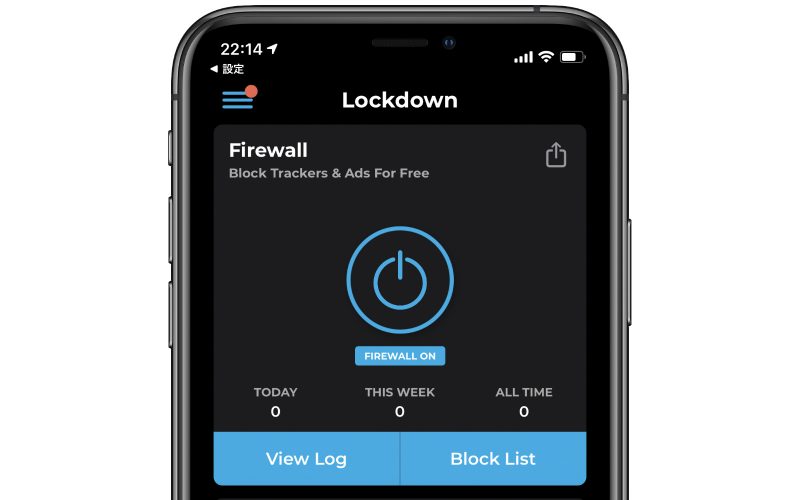
Facebook SDKが原因でクラッシュするアプリを起動する方法(回避策)
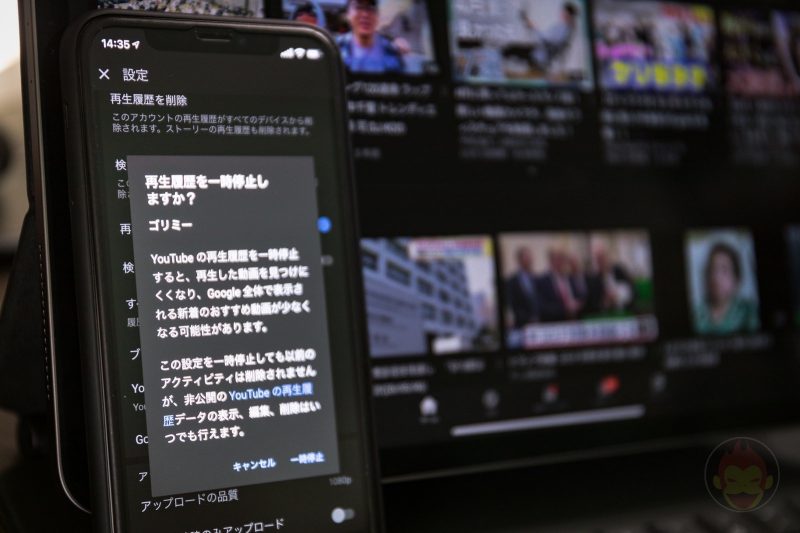
iPhone/iPadのYouTubeアプリで再生履歴・検索履歴を残さずに視聴する方法
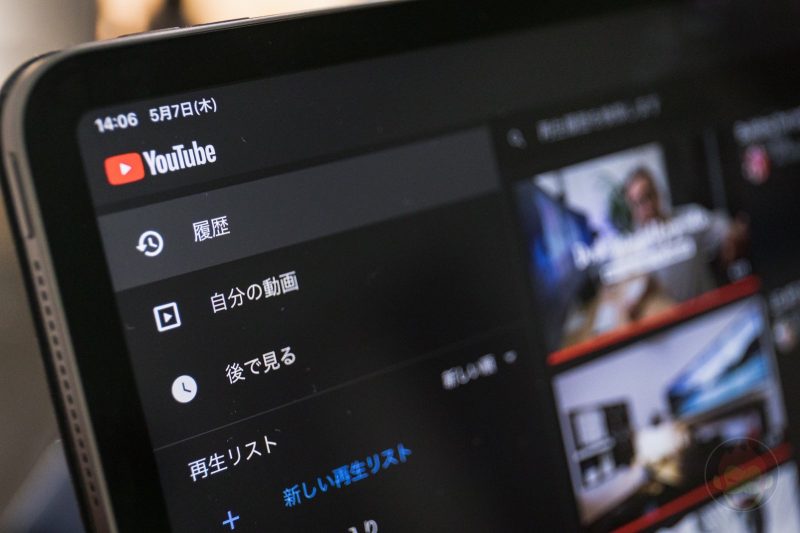
iPhone/iPadのYouTubeアプリで再生履歴を確認・削除する方法
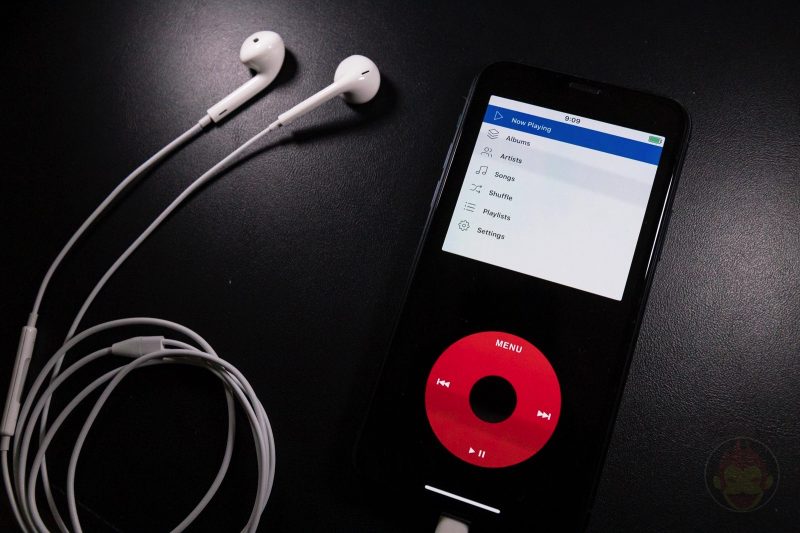
【配信停止】iPhoneのミュージックアプリをiPod化するアプリ「Rewound」

「Yahoo!カーナビ」で「設定が必要です 安全な場所で停止して、接続端末上で設定を完了させてください」と表示されたときの対処法

日本や日本語に関する外国人からの質問が斜め上すぎて回答に困る【PR】
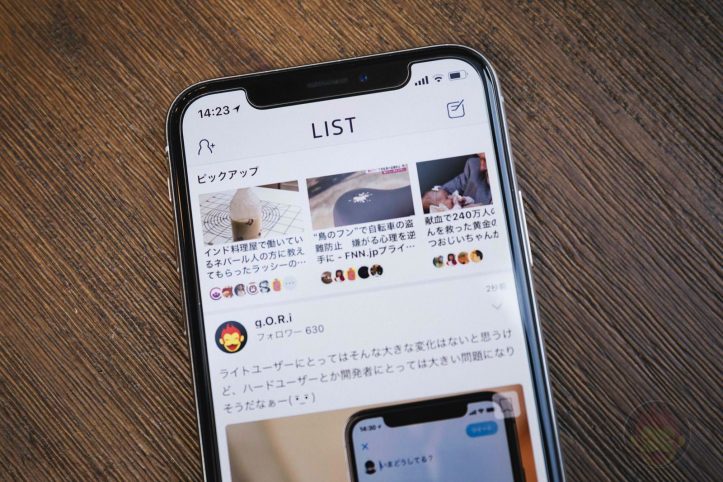
みんなが読んだ記事が読める「LIST」が面白いので紹介する!【PR】

1,000枚以上の名刺をスキャンし、名刺アプリ「Eight」に移行完了

スキャナーアプリ「Photomyne」、プロモコード当選者発表

古い写真を複数枚同時にデジタル化!スキャナーアプリ「Photomyne」

新しいスマホ決済サービス「Origami Pay」、誕生ーー「iPhoneが変える決済の未来」イベントレポート
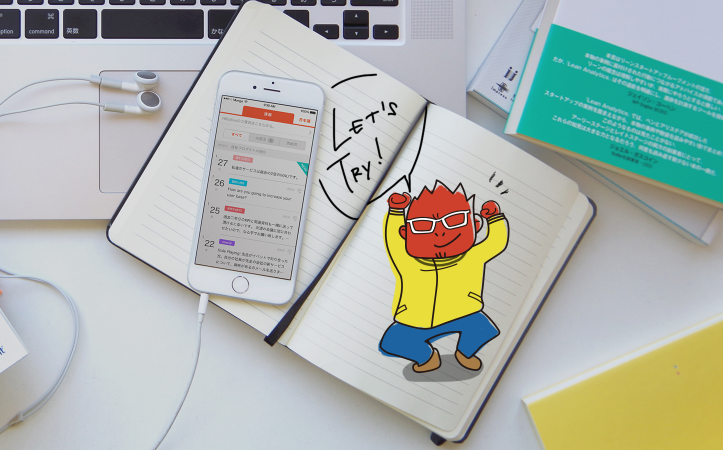
IT業界向け英語学習サービス「HiNative Trek」なら「現場で使える英語」が身に付く【PR】
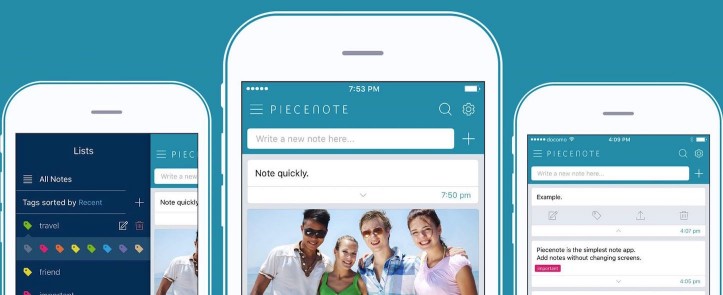
「すぐ残せる」にこだわり!シンプルなノートアプリ「Piecenote」

iPhone版「LINE MUSIC」でオフライン再生(キャッシュ)する方法

「AWA」の魅力を改めて実感!オフライン再生未対応だが、選曲が僕好み

「AWA」「Apple Music」「LINE MUSIC」の通信量比較が参考になりすぎる

【比較】「AWA」「Apple Music」「LINE MUSIC」を比べてみたーー各社の音楽ストリーミングサービスはどう違うの?


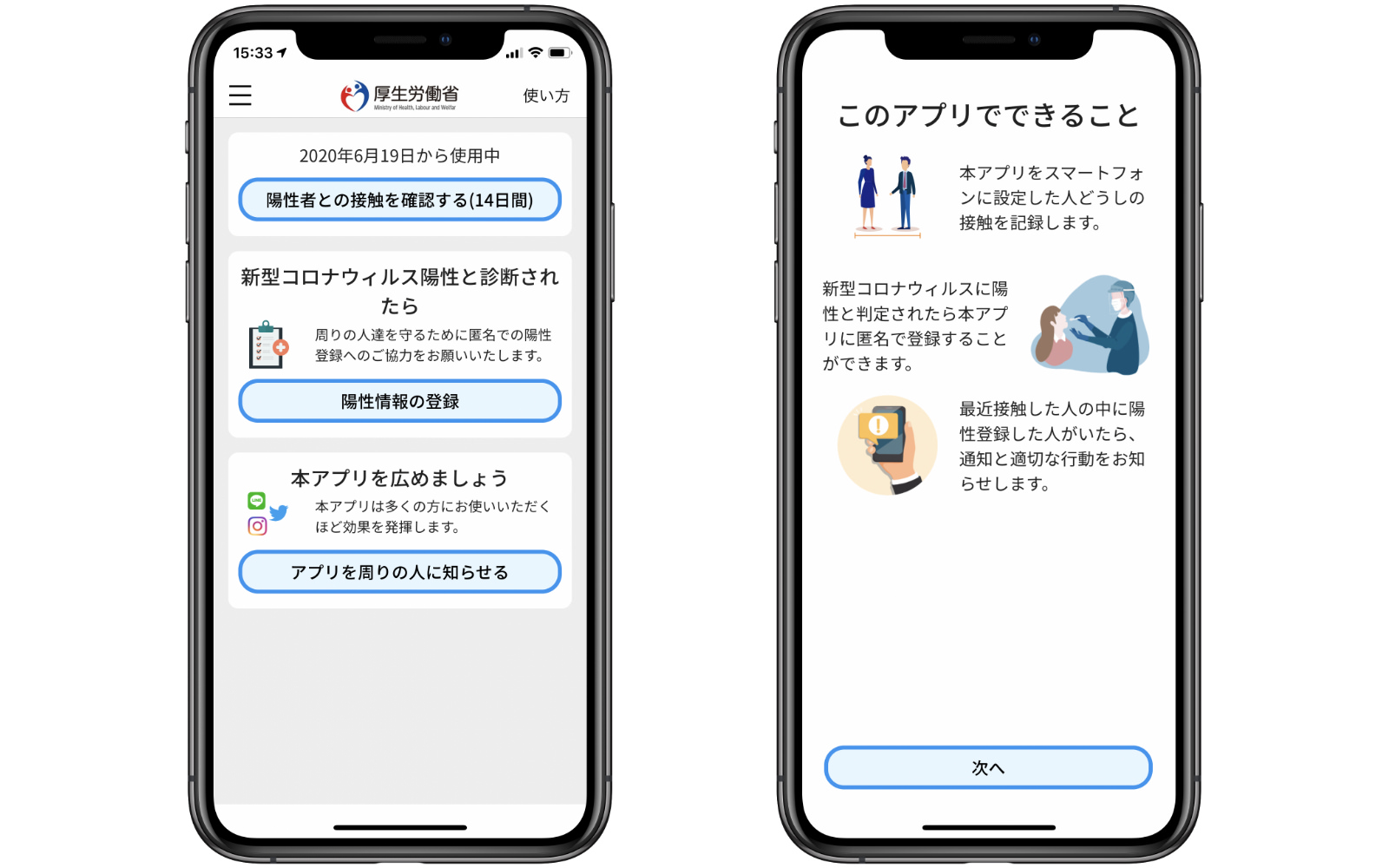
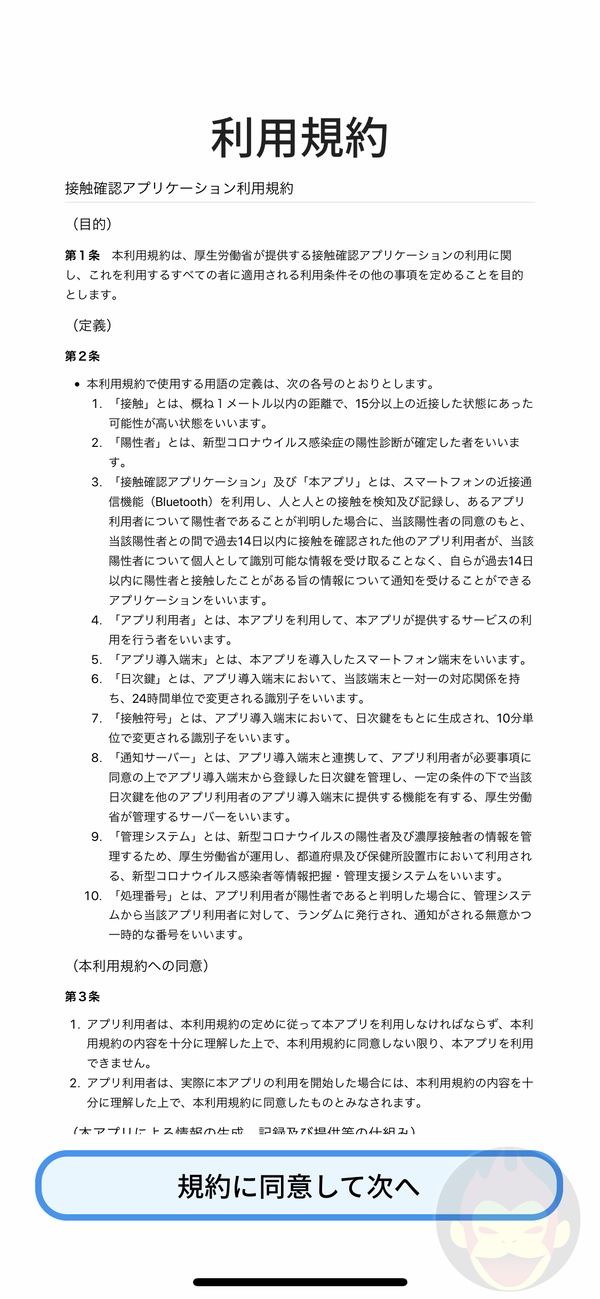
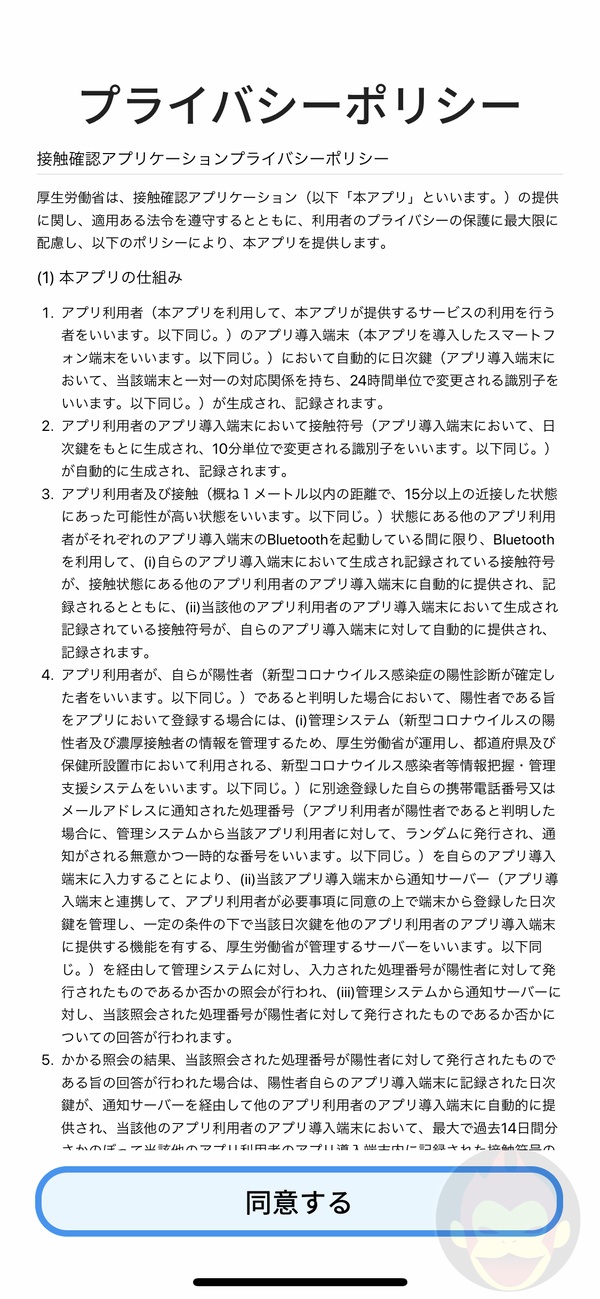
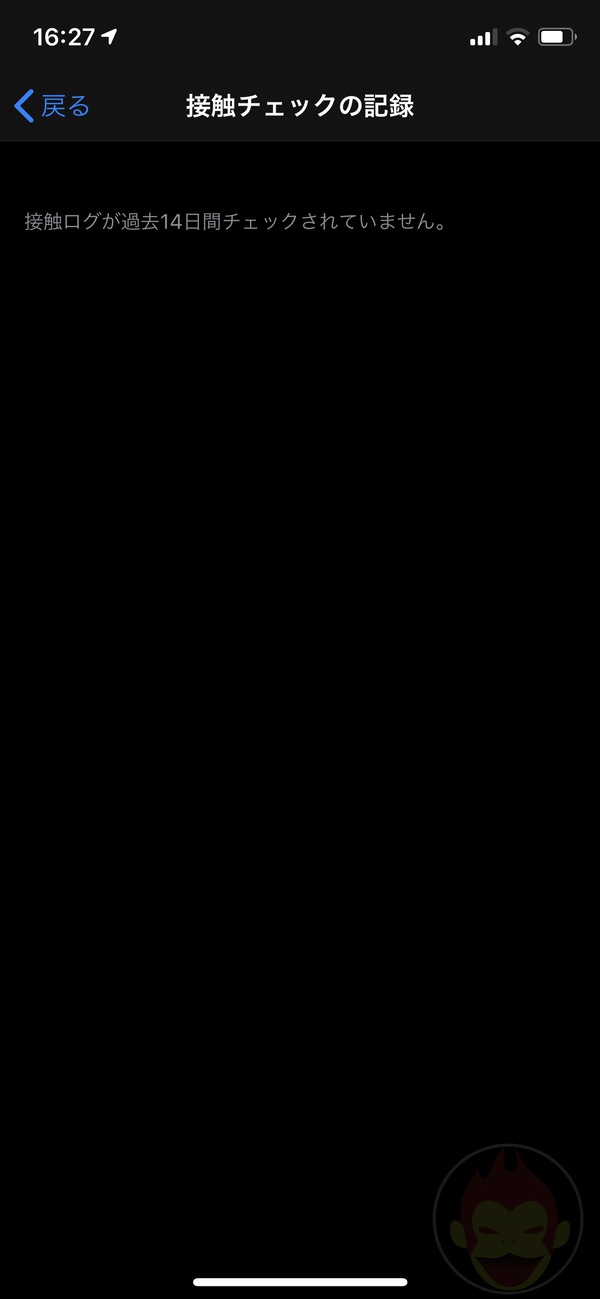
やっぱり確認不足で出すとダメですね、、、、以後気をつけます。いつもありがとうございます!!
いつも拝見しています。途中の部分「使い方をマナびゅ場合は」になっております。
ゲフッ、すいませんありがとうございます。。。。直しました!!
最初の方で接触確認アプリが「接触角煮なプリ」になっています!